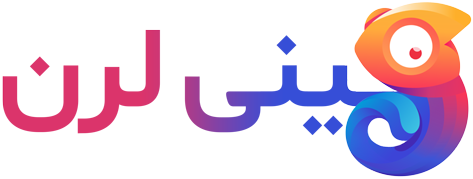مقدمهای بر حذف فایلها در پایتون
گاهی اوقات نیاز داریم تا فایلهای غیرضروری را از سیستم خود حذف کنیم. بدین منظور، پایتون به عنوان یکی از زبانهای برنامهنویسی قدرتمند، ابزارهایی را به ما ارائه داده است که بتوانیم به راحتی مدیریت خوبی بر فایلها داشته باشیم. میتوانیم از چندین روش برای حذف فایلهای مختلف استفاده کنیم، اما همیشه باید مطمئن شویم که فایلی که حذف میکنیم، برای سیستم یا برنامه دیگری ضروری نباشد.
یکی از رایجترین روشها برای حذف فایل در پایتون، استفاده از ماژول os است. با استفاده از این ماژول میتوانیم توابع مختلفی را برای انجام عملیات فایلها و دایرکتوریها به کار بگیریم. در اینجا نحوه حذف یک فایل با استفاده از پایتون را به شما معرفی میکنیم.
آموزش گام به گام حذف فایل در پایتون
قبل از اینکه به حذف فایل بپردازیم، ابتدا باید بدانیم چطور میتوانیم از ماژول os استفاده کنیم. این ماژول به ما امکان میدهد که با سیستم عامل خود تعامل داشته باشیم. با استفاده از تابع remove() از این ماژول، میتوانیم فایلهای مورد نظر خود را حذف کنیم.
هشدار: همیشه قبل از اجرای کدهایی که فایلها را حذف میکنند، باید کاملاً مطمئن باشید که پاک کردن فایلها بدون بازگشت است و در صورت لزوم، نسخه پشتیبان تهیه کنید.
مثال کد برای حذف فایل
import os
# نام فایل مورد نظر برای حذف
file_path = 'example.txt'
try:
os.remove(file_path)
print("File successfully deleted.")
except FileNotFoundError:
print("File not found, unable to delete.")
except Exception as e:
print(e)توضیح خط به خط کد
import osاین خط ماژول
os را برای تعامل با سیستمعامل در برنامه وارد میکند.file_path = 'example.txt'در اینجا نام فایل مورد نظر که میخواهیم حذف کنیم، تعیین میشود.
try:بخش
try آغاز میشود که در آن تلاش میشود فایل مشخص شده حذف شود.os.remove(file_path)فایل مشخص شده با استفاده از تابع
remove() از ماژول os حذف میشود.print("File successfully deleted.")اگر حذف فایل موفقیتآمیز بود، این پیام چاپ میشود.
except FileNotFoundError:در صورتی که فایل یافت نشود، این بخش اجرا میشود و یک پیام خطا چاپ میکند.
print("File not found, unable to delete.")پیامی که در صورت عدم وجود فایل چاپ میشود.
except Exception as e:هر استثنای دیگری که ممکن است رخ دهد، گرفته میشود.
print(e)جزئیات استثناء چاپ میشوند.